
Table des matières:
- Étape 1: Composants nécessaires
- Étape 2: Téléchargez tous les logiciels et installez l'outil Flashing
- Étape 3: Souder
- Étape 4: Rendre RX et TX accessibles
- Étape 5: Souder Vcc et Gnd
- Étape 6: connexion de l'usb à la série
- Étape 7: mise sous tension de l'adaptateur USB
- Étape 8: Connexion des communications
- Étape 9: Clignotement du commutateur
- Étape 10: Supprimer la soudure
- Auteur John Day [email protected].
- Public 2024-01-30 09:06.
- Dernière modifié 2025-01-23 14:45.
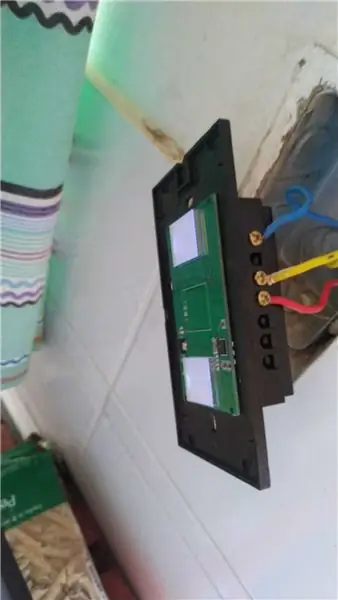
J'ai donc décidé de faire ce Instructable pour toute autre personne qui se demande si cela est possible.
Étape 1: Composants nécessaires
Adaptateur série vers USB
Tasmota Firmware Binaire téléchargeable
Outils de soudure
Fils de cavalier
Flashing Tool téléchargeable J'ai utilisé Tasmota PyFlasher
Étape 2: Téléchargez tous les logiciels et installez l'outil Flashing
Vous pouvez télécharger le fichier binaire de Tasmota à partir de ce lien: versions de Tasmota
Voici un lien pour l'un des nombreux outils de Flash: Pyflasher
Une fois que tout est téléchargé, installez votre outil de flashage à l'emplacement souhaité.
Étape 3: Souder

Pour faire clignoter l'interrupteur d'éclairage, vous avez besoin de 5 broches du chipset ESP8285. Vous avez besoin du RX, TX, VCC, Gnd et GPIO 0.
Vous allez devoir démonter l'interrupteur jusqu'à ce que vous n'ayez que le PCB avant (celui avec les boutons allumés)
Comme vous pouvez le voir sur l'image, vous devrez souder un fil d'environ 10 cm de long à cet emplacement, où se dirige le GPIO 0. vous devrez court-circuiter cette broche à la terre à un stade ultérieur.
Étape 4: Rendre RX et TX accessibles

Vous allez devoir gratter le revêtement sur le pcb pour rendre les pistes accessibles pour pouvoir y souder deux petits fils comme sur la photo. Le fil de droite est le Rx de l'ESP.
J'ai utilisé un couteau tranchant que j'ai gratté sur les deux pistes jusqu'à ce qu'elles soient suffisamment accessibles pour que je puisse souder les fils.
Étape 5: Souder Vcc et Gnd

Comme vous pouvez le voir sur la photo, vous pouvez souder les deux derniers fils sur ces emplacements. Le fil blanc est Vcc et le fil noir est Gnd.
Étape 6: connexion de l'usb à la série
Vous allez utiliser des cavaliers pour connecter l'adaptateur USB à série aux fils que vous avez soudés sur l'interrupteur d'éclairage.
Vous pouvez connecter les fils blanc et noir au Vcc et au Gnd de l'adaptateur USB vers série.
NB ! Assurez-vous que l'adaptateur USB vers série est réglé sur 3,3 V
Étape 7: mise sous tension de l'adaptateur USB
Avant de brancher l'adaptateur USB, vous devrez court-circuiter la broche GPIO 0 sur gnd pour qu'il passe en mode flash.
Prenez le fil que vous avez soudé sur GPIO 0 et maintenez-le sur Gnd (fil noir pendant que vous branchez l'adaptateur USB.
Étape 8: Connexion des communications
Vous devez maintenant connecter les fils RX et TX à l'adaptateur USB.
Vous allez connecter les deux petits fils que vous avez soudés à l'adaptateur USB. RX de l'ESP vers le TX de l'adaptateur et TX de l'ESP vers RX de l'adaptateur.
Étape 9: Clignotement du commutateur
Vous allez maintenant exécuter le Pyflasher (outil Flashing).
Une fois que vous avez exécuté l'outil de flashage, sélectionnez le fichier Bin que vous avez téléchargé et cliquez sur flash.
L'outil de flashage téléchargera le fichier bin et vous aurez alors terminé. Vous pouvez ensuite débrancher et rebrancher l'adaptateur USB vers série pour vous assurer qu'il a réussi, car vous devriez avoir un point d'accès filaire sonoff si c'était le cas.
Étape 10: Supprimer la soudure
Vous pouvez maintenant retirer la soudure sur la fiche et la remonter et l'installer.
Prendre plaisir
Conseillé:
Construire un clignotant de vélo simple : 11 étapes (avec photos)

Construisez un simple clignotant de vélo : Avec l'arrivée de l'automne, il est parfois difficile de réaliser que les jours sont devenus plus courts, bien que la température puisse être la même. C'est arrivé à tout le monde - vous partez en balade à vélo l'après-midi, mais avant d'être à mi-chemin, il fait nuit et vous êtes
Kit de bricolage en forme de moulin à vent LED rouge clignotant: 6 étapes (avec photos)

Kit de bricolage LED rouge en forme de moulin à vent: Description: Il s'agit d'une conception de MCU de bricolage enseignant des kits de moulins à vent électroniques pour la pratique de la soudure. Le nom du marqueur des composants du kit était
Circuit clignotant à LED avec LDR : 6 étapes
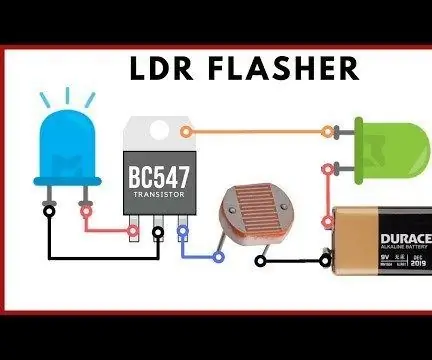
Circuit clignotant à LED avec LDR : Introduction : Bonjour les gars, aujourd'hui, au cours de cet article, nous allons discuter de la façon de créer un circuit clignotant à LED avec LDR. Donc, certainement, vous changerez la vitesse de clignotement avec la puissance de la bougie LDR. C’est donc souvent un excellent circuit pour un amateur
Clignotant automobile bricolage avec animation: 7 étapes

Clignotant automobile bricolage avec animation : Récemment, les modèles de LED avant et arrière animés sont devenus une norme dans l'industrie automobile. Ces motifs LED courants représentent souvent une marque déposée des constructeurs automobiles et sont également utilisés pour l'esthétique visuelle. Les animations
Trois façons de créer un circuit clignotant à LED avec contrôle de la fréquence et clignotement alternatif : 3 étapes

Trois façons de créer un circuit clignotant à LED avec contrôle de la fréquence et clignotement alternatif : le circuit clignotant est un circuit dans lequel la LED clignote à une vitesse influencée par le condensateur utilisé. Ici, je vais vous montrer trois façons différentes de créer ce circuit en utilisant :1. Transistors 2. 555 Minuterie IC3. Quartz CircuitLDR peut également être utilisé pour c
